
Достаточно часто случается, что после покупки компьютера Apple — будь то MacBook, iMac или Mac mini, пользователю требуется установить на него также и Windows. Причины тому могут быть разные — от необходимости установки специфичной программы для работы, которая существует только в варианте для Windows до желания поиграть в современные игрушки, которые, аналогично, выпускаются по большей степени для операционной системы от Micosoft. В первом случае может быть достаточным запуск Windows приложений в виртуальной машине, самый известный вариант — Parallels Desktop. Для игр этого уже будет недостаточно, ввиду того, что скорость работы Windows будет невелика. Обновление 2016более подробная инструкция по последней ОС — Установка Windows 10 на Mac.
В этой статье речь пойдет об установке Windows 7 и Windows 8 на компьютеры Mac в качестве второй операционной системы для загрузки — т.е. при включении компьютера Вы будете иметь возможность выбрать желаемую операционную систему — Windows или Mac OS X.
Что потребуется для установки Windows 8 и Windows 7 на Mac
Прежде всего, потребуется установочный носитель с Windows — диск DVD или загрузочная флешка. Если их пока нет, то утилита, с помощью которой будет происходить установка Windows, позволяет создать такой носитель. Дополнительно к этому, желательно иметь свободную флешку или карту памяти с файловой системой FAT, на которую в процессе будут загружены все драйвера, необходимые для правильной работы компьютера mac в ОС Windows. Процесс загрузки также выполняется автоматически. Для установки Windows потребуется как минимум 20 Гб свободного места на жестком диске.
После того, как все необходимое у Вас есть, запустите утилиту Boot Camp, воспользовавшись поиском spotlight или из раздела «Утилиты» приложений. Вам будет предложено разметить жесткий диск, выделив на нем место для установки операционной системы Windows.
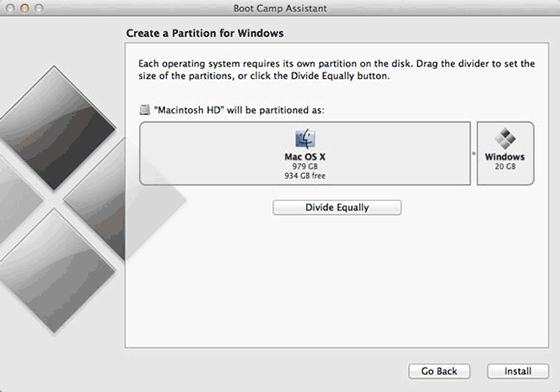
Выделение раздела диска для установки Windows
После разметки диска будет предложено выбрать задачи для выполнения:
- Create a Windows 7 Install Disk — Создать установочный диск Windows 7 (создается диск или флешка для установки Windows 7. Для Windows 8 тоже выбираем этот пункт)
- Download the latest Windows support software from Apple — Загрузить необходимое программное обеспечение с сайта Apple — загружаются нужные для работы компьютера в Windows драйвера и программы. Нужен отдельный диск или флешка в формате FAT для их сохранения.
- Install Windows 7 — установка Windows 7. Для того, чтобы установить Windows 8 также следует выбрать этот пункт. При выборе, после перезагрузки компьютера он автоматически перейдет к установке операционной системы. Если этого не произойдет (что случается), при включении компьютера нажмите Alt + Option для выбора диска, с которого нужно произвести загрузку.
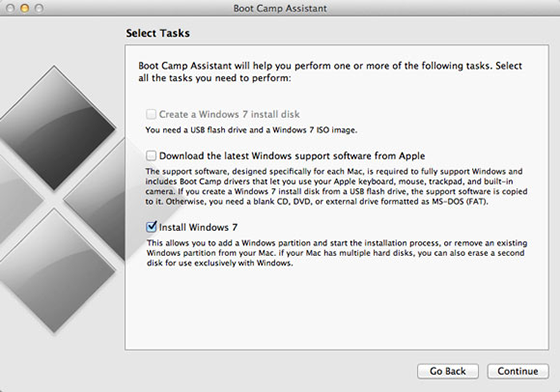
Выбор задач для установки
Установка
После перезагрузки Вашего mac начнется стандартная установка Windows. Единственное отличие, во время выбора диска для установки Вам необходимо будет отформатировать диск с меткой BOOTCAMP, для этого при выборе диска нажмите «настроить», затем форматировать и по завершении форматирования продолжайте установку Windows на этот диск.
Процесс установки Windows 8 и Windows 7 подробно описан в этой инструкции.
По завершении установки, запускаем файл setup с диска или флешки, на которую в утилите boot camp были загружены драйвера Apple. Стоит отметить, что официально драйверов для Windows 8 Apple не предоставляет, однако большинство из них успешно установятся.
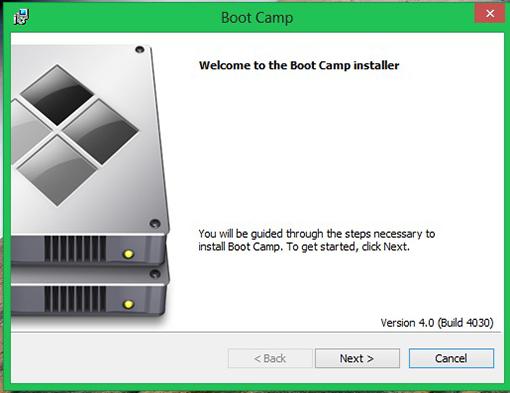
Установка драйверов и утилит BootCamp
После успешной установки Windows рекомендуется также загрузить и установить все обновления операционной системы. Кроме этого желательно обновить драйвера для видеокарты — те, которые были загружены Boot Camp не обновлялись очень давно. Тем не менее, учитывая то, что видеочипы, используемые в ПК и Mac одни и те же, все будет работать.
В Windows 8 могут проявляться следующие проблемы:
- при нажатии кнопок регулировки громкости и яркости на экране не появляется индикатор их изменения, при этом сама функция работает.
Еще один момент, на который стоит обратить внимание — различные конфигурации Mac могут по-разному вести себя после установки Windows 8. В моем случае, с Macbook Air Mid 2011 никаких особенных проблем не возникло. Тем не менее, судя по отзывам других пользователей, в некоторых случаях наблюдается мигание экрана, неработающий тачпад и ряд других нюансов.
Время загрузки Windows 8 на Macbook Air составило около минуты — на ноутбуке Sony Vaio с Core i3 и 4Гб памяти загрузка происходит раза в два-три быстрее. В работе же Windows 8 на Mac показал себя значительно быстрее чем на обычном ноутбуке, дело тут, скорее всего, в SSD.